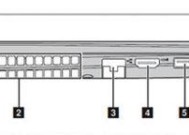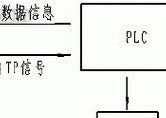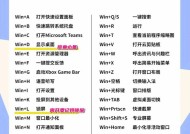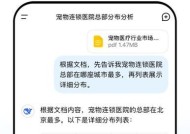无主机台式电脑无声如何解决?需要哪些步骤?
- 网络维修
- 2025-06-15
- 46
- 更新:2025-05-30 03:14:19
电脑是我们日常工作和生活中的重要工具,但在使用过程中难免会遇到一些问题。如果你发现你的无主机台式电脑突然无声,那么请不要着急,这可能是由于多种原因造成的,但通常是可以解决的。本文将详细介绍如何解决无主机台式电脑无声的问题,并提供一系列实用的步骤和建议。
问题诊断:无主机台式电脑无声的原因
在开始解决步骤之前,我们首先需要诊断问题的根源。无主机台式电脑无声可能是由于以下一个或多个原因造成的:
音频输出设备故障:扬声器或者耳机可能出现了问题。
音频驱动程序不正确或已损坏:驱动程序是电脑与音频硬件之间的桥梁,如果出现问题,音频输出也会受影响。
音频服务未运行:Windows中的音频服务可能因为某种原因被意外停止。
系统设置问题:例如静音设置被开启,或者音量设置过低。
硬件连接问题:音频线缆未正确连接或有损坏。
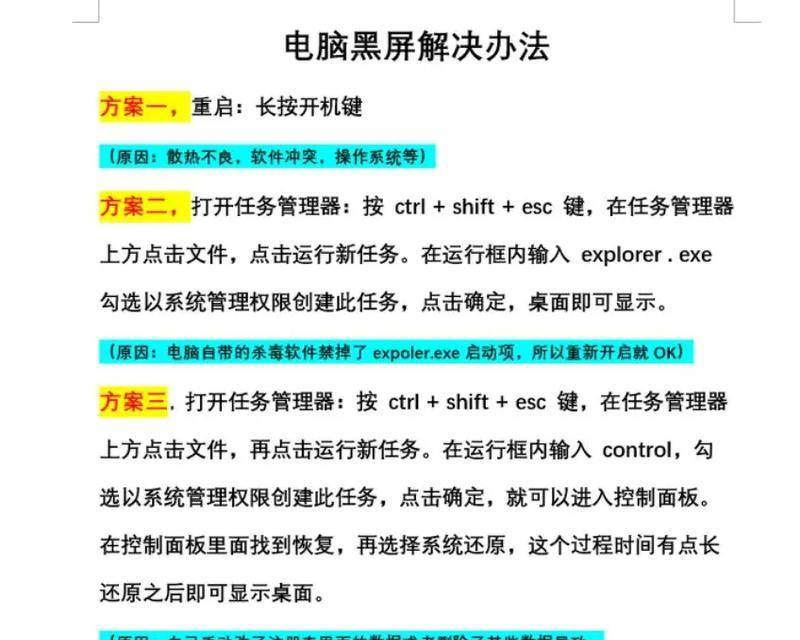
解决步骤
步骤一:检查基本设置与硬件连接
1.确认扬声器/耳机是否正常:试着在其他设备上使用扬声器或耳机,确认它们是否工作正常。
2.检查音量与静音设置:确保扬声器的音量未被调至最低,并且没有开启静音。
3.检查音频连接线:确认扬声器或耳机与电脑的连接线是否插紧,以及线缆是否完好无损。
步骤二:操作系统设置检查
1.音频设备管理:在控制面板中找到“硬件和声音”下的“声音”,检查设备是否被识别,并且没有被设置为“禁用”状态。
2.音频服务检查:按下Win+R键打开运行窗口,输入services.msc并回车,查看WindowsAudio和WindowsAudioEndpointBuilder服务是否正在运行。如果没有,右键点击它们,选择“启动”。
步骤三:音频驱动程序问题解决
1.更新驱动程序:通过设备管理器找到音频设备,右键点击并选择“更新驱动程序”,然后选择“自动搜索更新的驱动程序软件”选项。
2.重新安装驱动程序:如果更新驱动程序后问题依旧,可以尝试卸载当前驱动程序,然后前往官网下载安装最新版本的驱动程序。
3.回滚驱动程序:如果最近对音频驱动做了更新,并且出现了声音问题,可以尝试在设备管理器中回滚到之前的版本。
步骤四:高级故障排除
1.系统还原:如果问题出现在最近的系统更新或软件安装之后,可以尝试进行系统还原到之前的状态。
2.硬件诊断:对于高级用户,可以使用主板自带的硬件诊断工具进行深入检查,或者考虑使用主板的BIOS音频选项进行设置。

常见问题与解决方案
问题:我该如何判断是扬声器还是电脑本身的问题?
解决方案:使用另一组耳机或扬声器连接到电脑,如果问题依旧,则问题很可能出在电脑本身,反之则出在音频输出设备上。
问题:我尝试过以上所有步骤,但我的电脑仍然无声,我该怎么办?
解决方案:如果确认了问题不在于操作系统设置、驱动程序或硬件连接,那么可能需要联系技术支持或专业维修服务进行进一步检查。

结语
通过上述步骤的仔细检查与操作,你应该能够解决无主机台式电脑无声的问题。记住,在进行任何硬件或软件操作之前,确保备份重要数据,以防止意外情况导致数据丢失。如果问题依旧无法解决,专业技术人员的协助可能是必要的。希望本文能帮助你快速且有效地恢复电脑的音频输出功能。